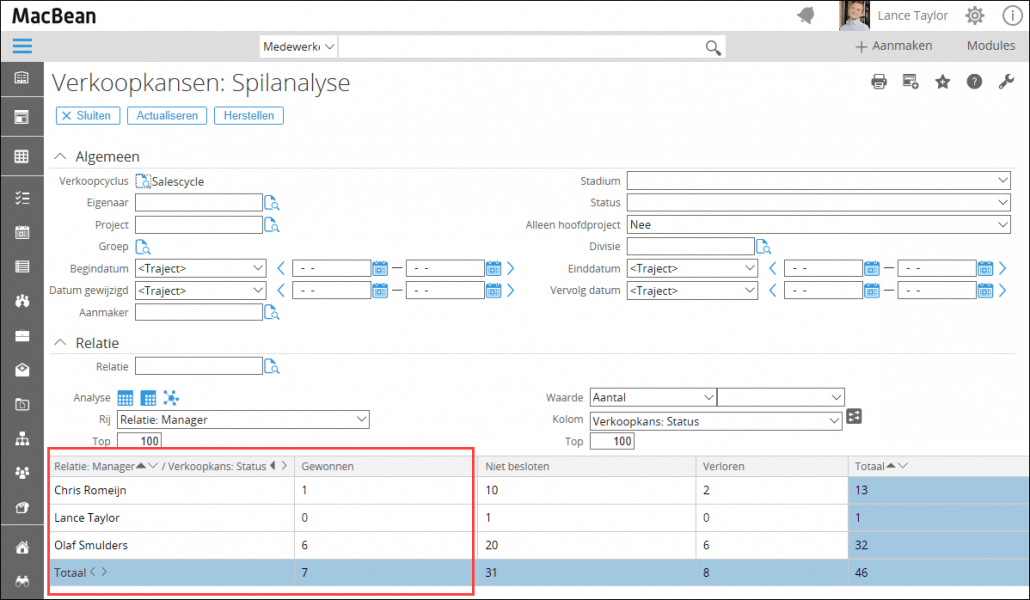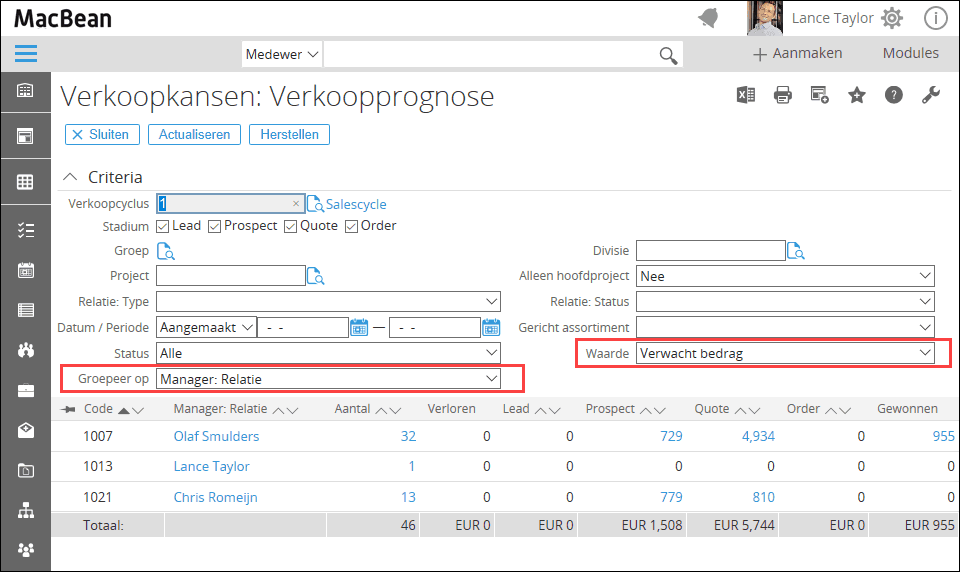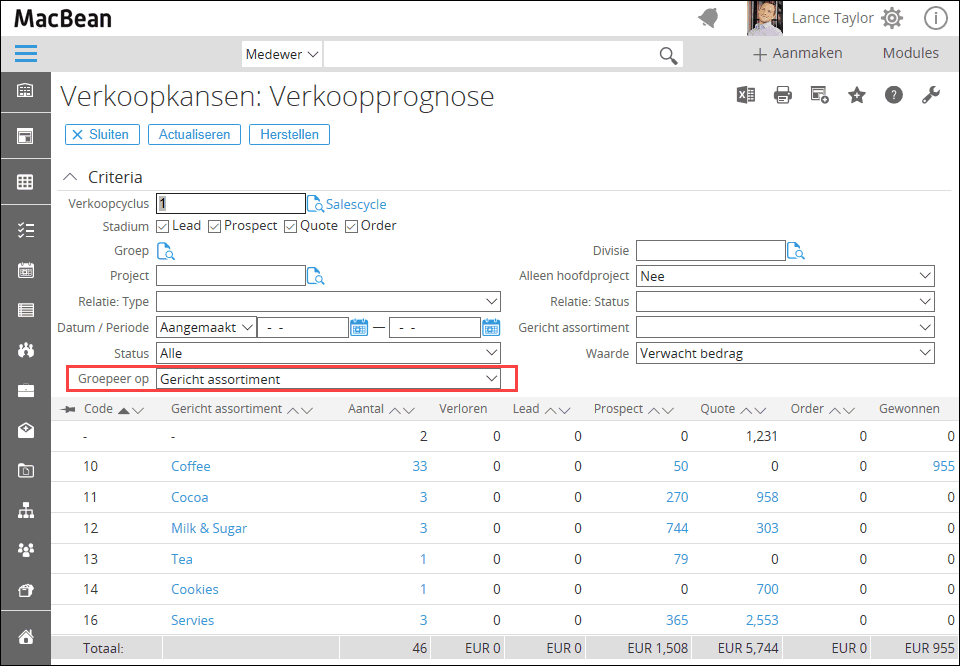Berichten
CRM – Automatisering van de sales forecast (2/2) in Exact Synergy Enterprise
/in Support/door adminIn de vorige blogpost over het automatiseren van de sales forecast heb je kunnen lezen hoe je verkoopkansen aan kunt maken en deze kunt beheren. In deze blogpost zullen we verder in gaan op de verschillende methoden om de verkoop forecast te monitoren.
Spilanalyse
Via [Modules, Klanten, Verkoopkans management, Spilanalyse] kun je de spilanalyse opvragen om informatie over verkoopkansen te analyseren. Zo is het bijvoorbeeld mogelijk om te zien welke relatiemanager de meeste deals heeft gewonnen.
Verkoopprognose
Via [Modules, Klanten, Verkoopkans management, Verkoopprognose] kun je de verkoopprognose opvragen waarin je bijvoorbeeld kunt zien wat het verwachte inkomende bedrag per relatiemanager is.
Daarnaast is het bijvoorbeeld mogelijk om dit overzicht te groeperen op Gericht assortiment waarbij je goed kunt zien welk assortiment op dit moment populair is, en voor welk assortiment wellicht een extra marketingcampagne nodig is.
Verkooppijplijn
De verkooppijplijn geeft je een virtueel overzicht van de verkoopkansen en in welk stadium de verkoopkansen zich bevinden.
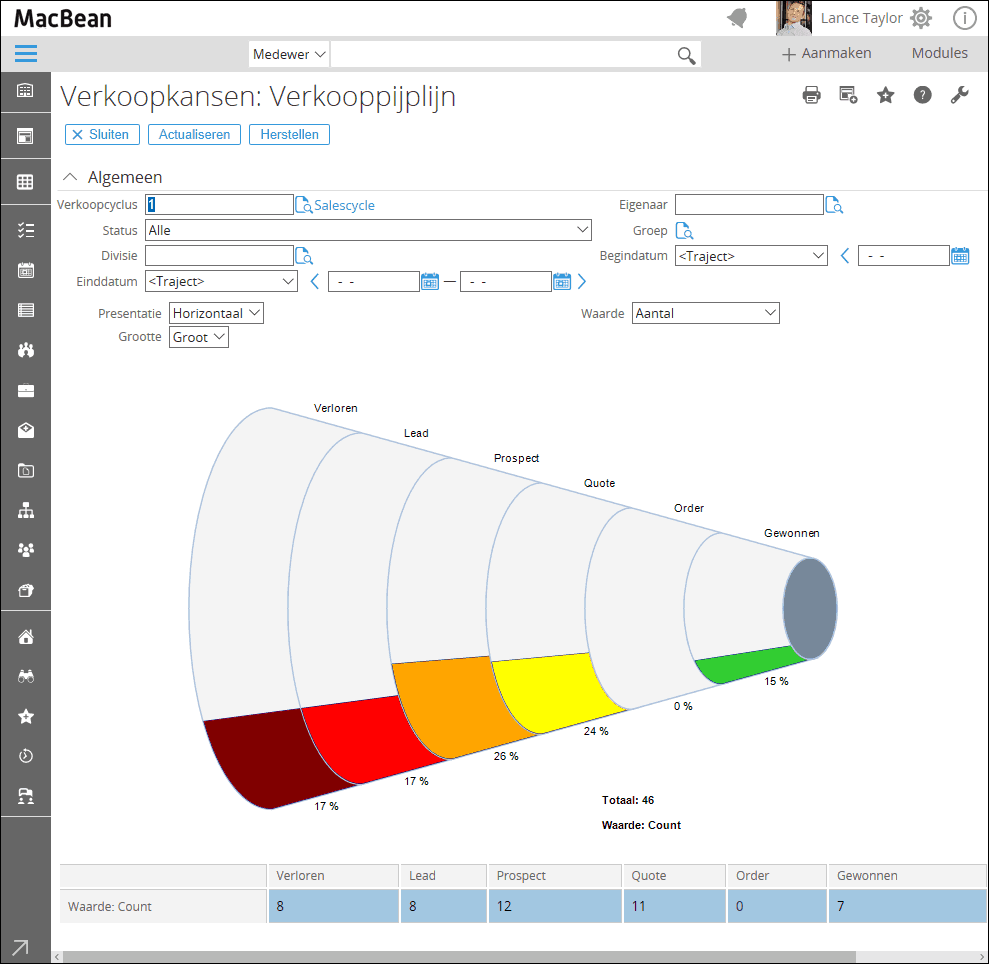 Door op de verschillende kleuren te klikken zie je de details van de verkoopkansen die zich in het betreffende stadium bevinden. Je kunt de verkooppijplijn bekijken via [Modules, Klanten, Verkoopkans management, Verkooppijplijn].
Door op de verschillende kleuren te klikken zie je de details van de verkoopkansen die zich in het betreffende stadium bevinden. Je kunt de verkooppijplijn bekijken via [Modules, Klanten, Verkoopkans management, Verkooppijplijn].
Verkoopkansen monitoren vanaf een workspace
Wanneer je bovenstaande overzichten vaak gebruikt is het aan te raden om hiervoor een speciale workspace aan te maken. Op deze manier kun je vanuit één ‘startpunt’ direct alle benodigde informatie zien of opvragen.
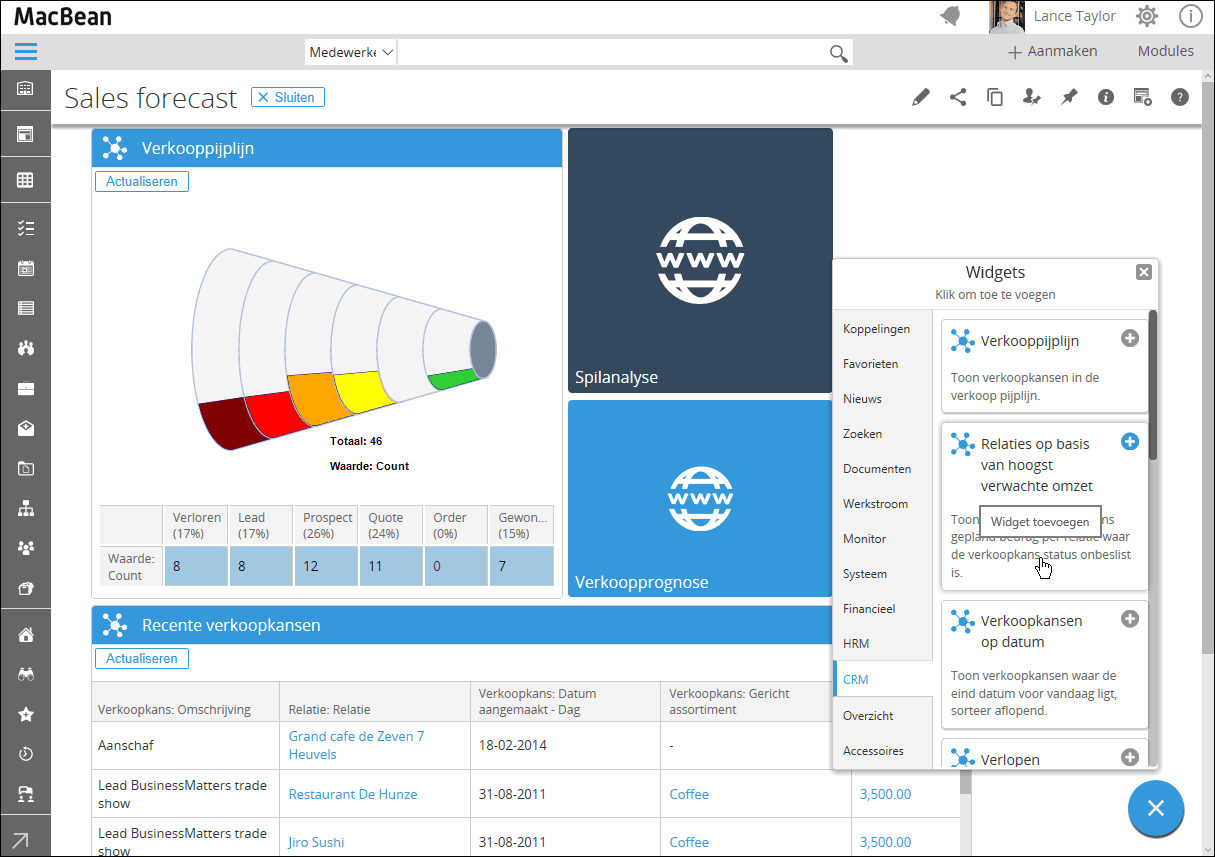 In de blogpost Workspaces – Widgets vind je meer informatie over het toevoegen van (koppeling) widgets.
In de blogpost Workspaces – Widgets vind je meer informatie over het toevoegen van (koppeling) widgets.
Volgende keer
Dit was de laatste blogpost in de serie over CRM. De volgende serie blogposts over Exact Synergy zal gaan over BPM (Business Process Management).
Bron: Exact Support Blog
CRM Offerte opstellen in Exact Synergy Enterprise
/in Support/door adminWanneer een relatie heeft aangegeven interesse te hebben in de diensten of producten van je bedrijf kun je een offerte op stellen. In deze blogpost over offertes wordt uitgelegd hoe je dit kunt doen met behulp van Exact Synergy.
Word Merge template
Wanneer je met offertes wilt werken, is het aan te raden om gebruik te maken van de Word Merge functionaliteit. Om met deze functionaliteit te kunnen werken dien je enkele instellingen te controleren en eventueel aan te passen. Ten eerste dient in de instellingen via [Modules, Documenten, Inrichting, Onderhoud, Instellingen] de optie Word Merge aangevinkt te zijn.
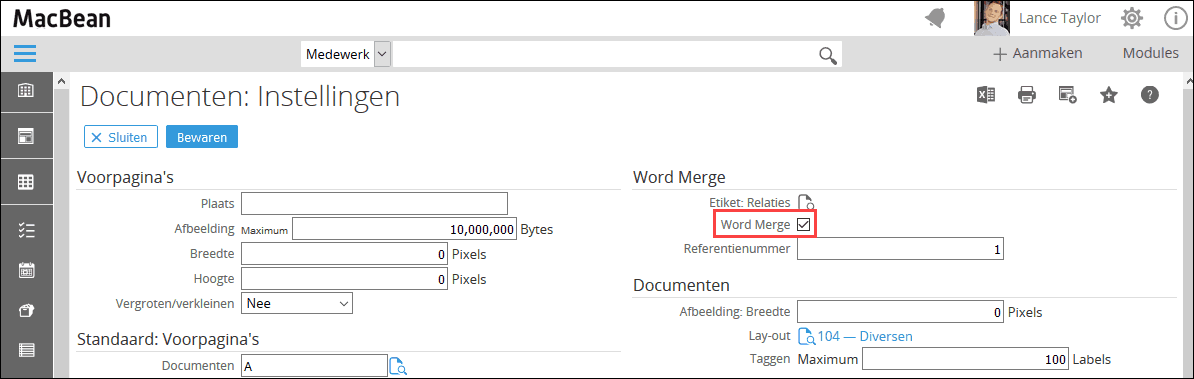
Vervolgens dien je het XML-toewijzingsvenster (XML Mapping Pane) te installeren en het tabblad Ontwikkelaars (Developer) beschikbaar te maken in Microsoft Word. Voor informatie hierover zie, How to: Installeren van het XML Mapping Taakvenster voor Microsoft Word 2007, 2010 of 2013.
Met XML toewijzing kun je bepalen welke velden uit de database beschikbaar gemaakt moeten worden in het Word document. Bijvoorbeeld een veld dat de naam van de klant weergeeft of een veld dat het artikel toont dat opgenomen dient te worden in de offerte. Voordat je een template voor een offerte aan kunt maken in Word, dien je de XML toewijzing te downloaden die voor deze template gebruikt dient te worden. Hiervoor kun je in Exact Synergy gaan naar [Modules, Documenten, Inrichting, Word Merge, Schema]. Hier kun je het General word merge schema downloaden.
Wanneer je dat hebt gedaan kun je het tabblad Ontwikkelaars (Developer) openen in Microsoft Word en op de optie XML-toewijzingsvenster (XML Mapping Pane) klikken om het XML toewijzingspaneel te tonen. Bij Aangepast XML-onderdeel (Custom XML Part) kun je kiezen voor Nieuw onderdeel toevoegen (Add new part).
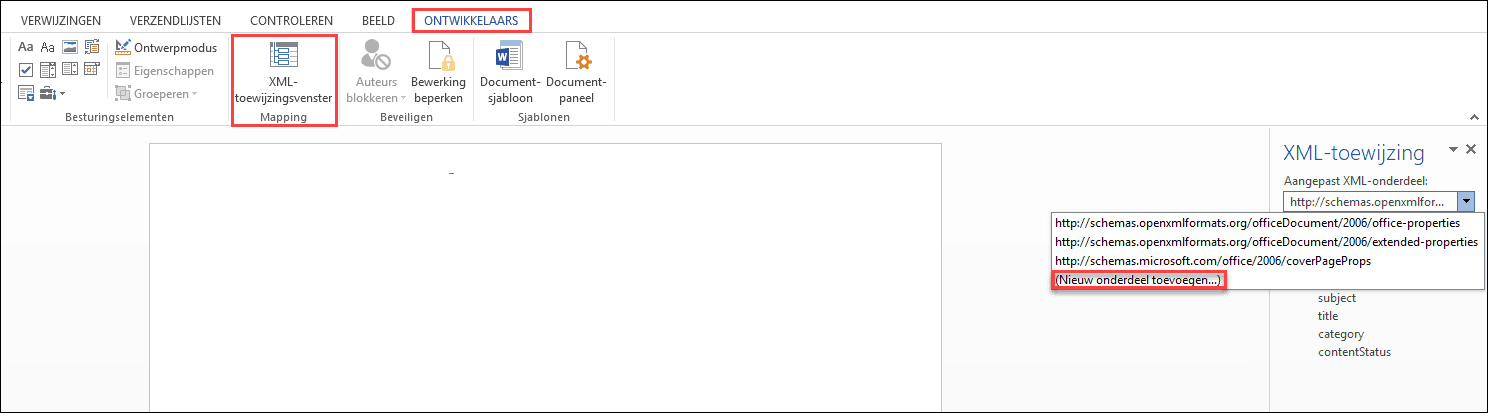
Nu kun je het gedownloade bestand selecteren in de drop-down lijst. De XML tags die in het schema zijn opgenomen worden nu getoond in het XML toewijzingspaneel en kunnen worden gebruikt om een Word Merge template aan te maken. Om een veld toe te voegen een de template, klik met de rechtermuisknop op het gewenste veld en kies voor Inhoudsbesturingselement toevoegen (Insert Content Control).
Nadat de template is aangemaakt kun je deze in Synergy uploaden via [Modules, Documenten, Inrichting, Word Merge, Templates, Template: Nieuw].
Voor meer informatie over het aanmaken van een Word Merge template, zie Aanmaken en bewerken van Word Merge templates en de gerelateerde documenten.
Een offerte aanmaken
Om vervolgens een offerte aan te maken, kun je op de relatiekaart kiezen voor Offertes is in de monitor sectie.
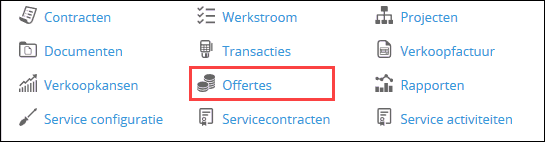
Klik daarna op Nieuw en vul de relevante velden in. Zodra alle gegevens zijn geselecteerd en ingevuld kun je de offerte genereren.
Wanneer je gebruik maakt van Word Merge, klik dan na het invullen van alle gegevens op Offerte maken. Vervolgens kun je de (zojuist aangemaakte en geüploade) template selecteren en de overige gegevens invoeren. Zodra je op Brief maken klikt wordt de offerte aangemaakt.
Zodra het document is aangemaakt wordt deze direct als bijlage aan een nieuw Synergy document gekoppeld. Het document zal vervolgens automatisch aan de relatie worden gekoppeld.
Om een offerte om te zetten naar een verkooporder in Exact Globe kun je de offerte openen en op Verkooporder maken klikken. Voor meer informatie hierover, zie How-to: Converting Quotations to Sales Orders in Exact Globe.
Volgende keer
In de volgende blogpost in de serie over CRM zal worden besproken hoe je in Synergy met marketing campagnes kunt werken.
Bron: Exact Support Blog
CRM – Leads beheer in Exact Synergy
/in Support/door adminCRM draait om het verkrijgen van nieuwe klanten en het behouden van bestaande klanten. Zodra een bedrijf een aantal nieuwe leads (potentiële klanten) heeft verworven, is het belangrijk om ervoor te zorgen dat deze leads beschikbaar en actief zijn in Exact Synergy Enterprise. Het opvolgen van leads kost tijd en geld, het is daarom belangrijk dat de juiste informatie in het systeem staat waardoor er geen tijd besteed hoeft te worden aan het corrigeren van informatie of de genomen stappen. Daarom is het tevens belangrijk dat de betreffende leads niet dubbel in het systeem staan, zodat voorkomen kan worden dat belangrijke informatie over het hoofd wordt gezien omdat het op een andere plek staat geregistreerd.
Leads aanmaken
Om een nieuwe lead in te voeren kun je gaan naar [Modules, Klanten, Invoer, Invoer, Relatie, Lead]. Om in één keer meerdere nieuwe leads in te voeren ga je naar [Modules, Klanten, Invoer, Invoer, Relatie, Batch invoer relaties, Lead]. Met deze optie kun je in één keer tot 10 nieuwe leads aanmaken.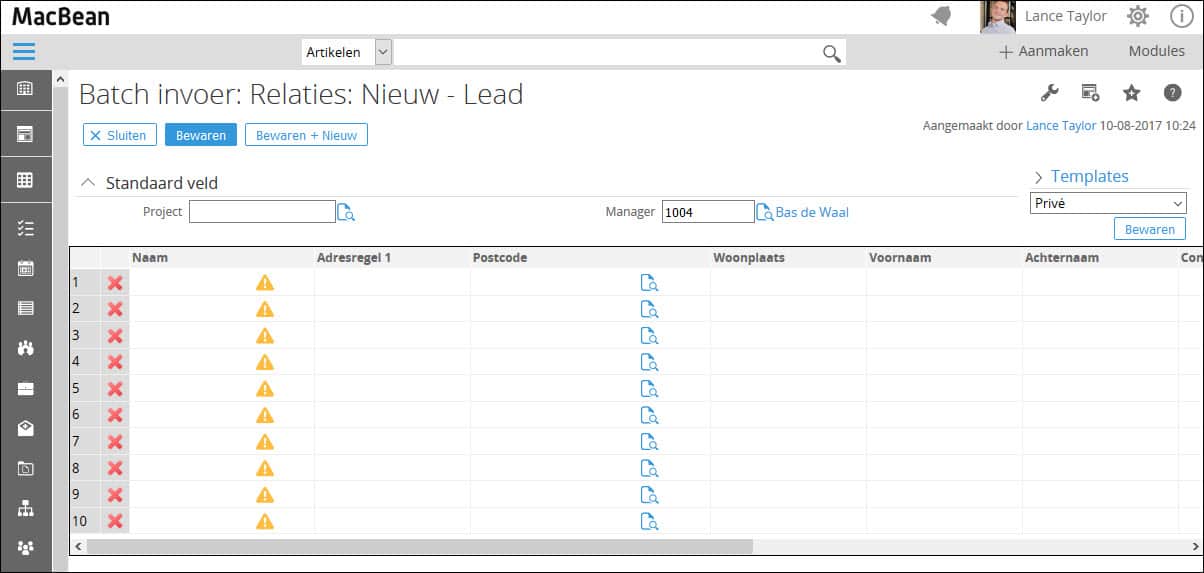
Let op! Standaard wordt bij het aanmaken van de leads de divisie van de aanmaker van de leads gekoppeld. Wanneer er een andere divisie geselecteerd dient te worden kun je dit veld door middel van het gereedschapsicoon toevoegen en vervolgens een andere divisie selecteren.
Controleren op fouten
Om eventuele fouten in de aangemaakte relaties te controleren kun je gaan naar [Modules, Klanten, Overzichten, Kwaliteitsanalyse, Validatie]. Hier kun je de gewenste filters invoeren en op Tonen klikken. Vervolgens zie je in kolom Fout de eventuele fouten bij de betreffende relatie.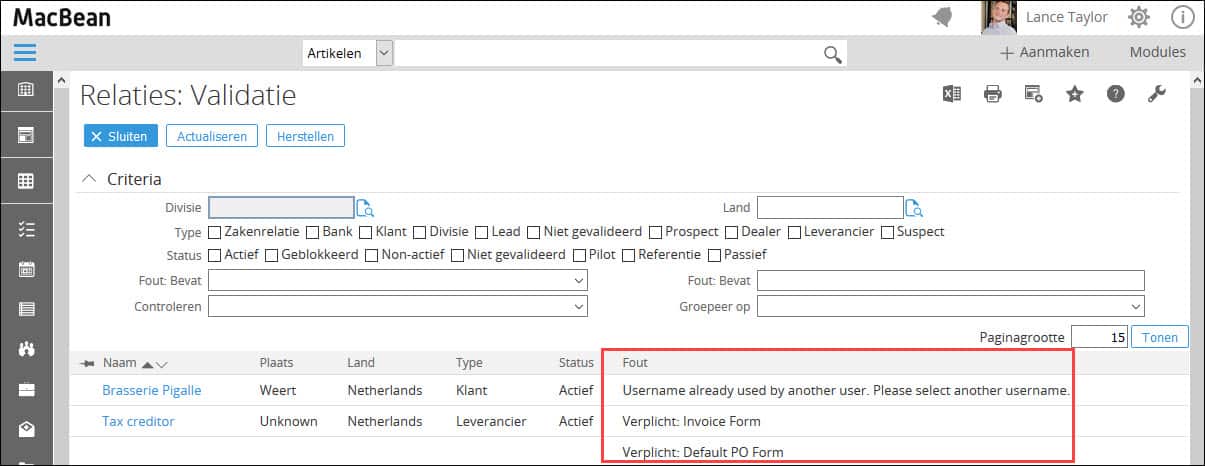
Relaties ontdubbelen
Om na te gaan of er dubbele leads in het systeem staan kun je gaan naar [Modules, Klanten, Overzichten, Kwaliteitsanalyse, Doublures – Relaties]. Door de betreffende filters in te vullen (of leeg te laten wanneer je op alle relaties wilt zoeken) en op Tonen (of Actualiseren) te klikken worden alle dubbele relaties getoond. Zoals in onderstaand voorbeeld te zien is staat de lead Café Jansen dubbel in het systeem en kan er dus één worden verwijderd of de accounts kunnen worden samengevoegd.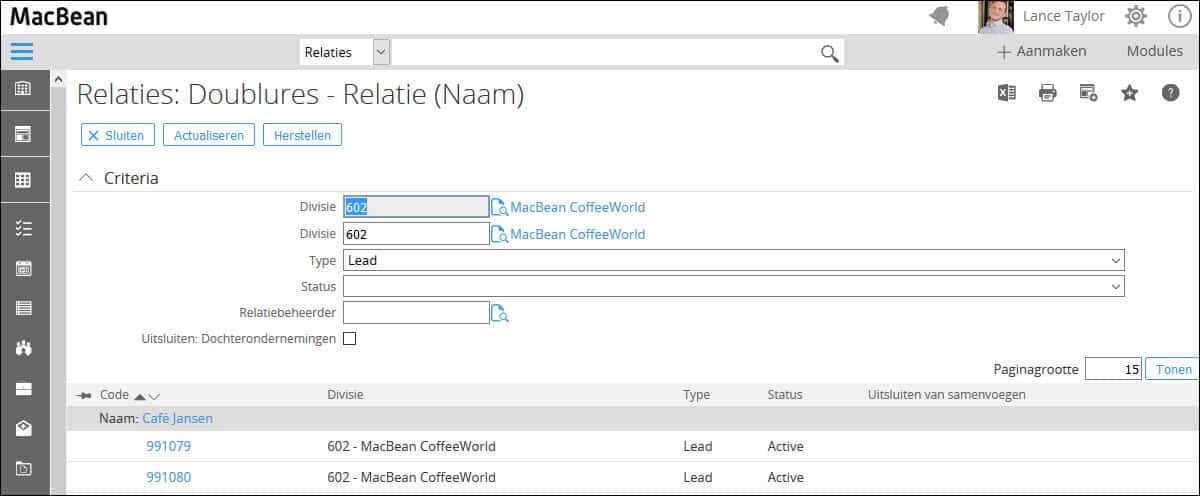
Om de relaties samen te voegen (ontdubbelen) kun je gaan naar [Modules, Klanten, Overzichten, Kwaliteitsanalyse, Ontdubbelen]. Voor meer informatie over het ontdubbelen van relaties, zie Verwijderen van dubbele relaties.
Volgende keer
Wanneer een relatie heeft aangegeven interesse te hebben in de diensten of producten van je bedrijf kun je een offerte op gaan stellen. In de volgende blogpost in de serie over CRM wordt uitgelegd hoe je offertes aan kunt maken met behulp van Exact Synergy Enterprise.
Bron: Exact Support Blog
CRM Introductie Exact Synergy Enterprise
/in Support/door adminCRM staat voor Customer Relationship Management, oftewel klantrelatiebeheer. CRM is een bedrijfsstrategie waarmee inzicht wordt verkregen in de gegevens en (de te verwachte) verkoopcijfers van (potentiële) klanten. Hiermee is het mogelijk je klantenbestand te vergroten en de bestaande klanten te behouden.
De CRM oplossing in Exact Synergy Enterprise richt zich voornamelijk op B2B (business to business) bedrijven met verschillende afdelingen die samen met dezelfde klanten werken.
Met deze oplossing kunnen medewerkers alle informatie over huidige en potentiële klanten, partners, concurrenten en overige relaties centraal opslaan. Collega’s vragen deze informatie eenvoudig op en breiden deze waar nodig uit. Doordat zij niet meer in het hele systeem naar gegevens hoeven te zoeken, houden ze meer tijd over voor hun eigenlijke werk: relaties met klanten leggen, onderhouden en uitbouwen. Bovendien kunnen ze alle relatiegegevens overal en altijd raadplegen.
In deze serie van blogposts over de CRM oplossing worden de volgende onderwerpen besproken:
Leads
Zodra een bedrijf een aantal nieuwe leads (potentiële klanten) heeft verworven, is het belangrijk om ervoor te zorgen dat deze leads beschikbaar en actief zijn in Exact Synergy Enterprise. Het opvolgen van leads kost tijd en geld, het is daarom belangrijk dat de juiste informatie in het systeem staat waardoor er geen tijd besteed hoeft te worden aan het corrigeren van informatie of de genomen stappen. Daarom is het tevens belangrijk dat de betreffende leads niet dubbel in het systeem staan, zodat voorkomen kan worden dat belangrijke informatie over het hoofd wordt gezien omdat het op een andere plek staat geregistreerd.
Offertes
Wanneer een relatie heeft aangegeven interesse te hebben in de diensten of producten van je bedrijf kun je een offerte op gaan stellen. In de blogpost over offertes wordt uitgelegd hoe je dit kunt doen met behulp van Exact Synergy Enterprise.
Marketing campagnes
De term campagne management verwijst naar het volgen en beheren van de verschillende soorten marketingactiviteiten die verband houden met een specifieke marketingcampagne. Met behulp van campagne management kunnen bedrijven de resultaten van een campagne bijhouden en nieuwe kansen ontdekken. In deze blogpost zal worden besproken hoe je met marketing campagnes kunt werken in Exact Synergy Enterprise.
Het automatiseren van de verkoop forecast (SFA)
SFA (Sales force automation) software maakt het mogelijk om bedrijven hun verkoopactiviteiten te organiseren, volgen en automatiseren. SFA omvat activiteiten zoals het bijhouden van leads, het beheren van relaties en contactpersonen, het beheren van activiteiten en het bijhouden van verkoopkansen. De verkoopactiviteiten worden vaak per campagne gevolgd, waardoor het bedrijf het succes van de campagne kan meten op basis van het percentage klanten dat uiteindelijk de gewenste acties uitvoert.
Mobiele app
Met de Exact CRM app heeft u alle gegevens van uw relaties altijd bij de hand. U bent voortdurend op de hoogte van wat er bij uw klanten speelt en u weet in één oogopslag hoe het met uw verkoopkansen staat en wat de volgende stap is om die ene belangrijke deal binnen te halen. Alle relevante klantinformatie is beschikbaar in de app. Omdat er reeds een blogpost over de CRM app is geschreven zal er in deze serie verder geen aandacht meer aan worden besteed.
Bron: Exact Support Blog
Exact Software Business oplossingen
/in Support/door adminOmdat geen enkel bedrijf hetzelfde is en dezelfde wensen heeft biedt Exact diverse software oplossingen. U kunt hierbij denken aan een HRM, CRM, project of financiële oplossing. Om een nog beter inzicht te krijgen in de mogelijkheden van de verschillende oplossingen, zullen we in de komende weken een aantal van deze oplossingen uitgebreid bespreken op het support blog.
Houd de komende tijd dit blog dus in de gaten om te ontdekken of u reeds optimaal gebruik maakt van een Exact Globe Next of Exact Synergy Enterprise oplossing, of dat u wellicht nóg efficiënter kunt gaan werken door middel van een oplossing die in deze serie wordt besproken.
Snel documenten uploaden in Exact Globe Next
/in Support/door adminIn Exact Globe Next kunt u eenvoudig binnengekomen documenten digitaal opslaan en beheren via menu [Financieel, Invoer, Documenten]. Wanneer u werkt met de module E-CRM, kunt u dit doen via [CRM, Invoer, Documenten]. Echter is het ook mogelijk om documenten direct vanaf uw computer te uploaden naar Exact Globe Next, zonder dat u op dat moment in het programma aan het werk bent.
Documenten uploaden
Om direct vanuit bijvoorbeeld de Windows verkenner of vanaf uw bureaublad een document naar Exact Globe Next te verzenden, klikt u met uw rechtermuisknop op het document. Vervolgens kiest u voor ‘Kopiëren naar’ (of ‘Send to’) en klikt u op ‘Exact Globe Next’. Deze snelkoppeling is tijdens de installatie van Exact Globe Next aangemaakt.

Nadat u op ‘Exact Globe Next’ heeft geklikt, krijgt u een scherm te zien waarin u de juiste administratie kunt selecteren.

Nadat u de betreffende administratie heeft geselecteerd en op ‘OK’ heeft geklikt, komt u in het scherm om het document op te slaan in Exact Globe Next. Hier kunt u alle document gerelateerde informatie opgeven. Ten slotte kiest u voor ‘Bewaren’ en staat het document in Exact Globe Next.

Bron: Exact Support Blog
Exact CRM app is beschikbaar voor iOS (versie 7.0 en hoger), Android (versie 4.0 en hoger) en Windows (Windows 10)
/in Support/door adminMet de Exact CRM app heeft u alle gegevens van uw relaties altijd bij de hand. U bent voortdurend op de hoogte van wat er bij uw klanten speelt en u weet in één oogopslag hoe het met uw verkoopkansen staat en wat de volgende stap is om die ene belangrijke deal binnen te halen. Alle relevante klantinformatie is beschikbaar in de app. Denk aan sociale profielen en Twitter feeds van de klant, maar ook de contactinformatie en gerelateerde activiteiten, afspraken, documenten, verkoopkansen en contactpersonen.
Doelgroep
De Exact CRM app is geschikt voor iedereen die werkt met Exact Synergy Enterprise en altijd alle gegevens van zijn of haar relaties bij de hand wil hebben.
Functies
De CRM app biedt u de volgende mogelijkheden:
- Verkoopkansen bekijken en beheren
- Rapportages bekijken
- Relaties bekijken
- Contactpersonen aanmaken en bekijken
- Activiteiten aanmaken, bekijken en beheren
- Afspraken aanmaken en bekijken
- Documenten bekijken
- Kalender bekijken en beheren
- Contactgegevens, activiteiten en afspraken van collega’s bekijken
Platformen
De Exact CRM app is beschikbaar voor iOS (versie 7.0 en hoger), Android (versie 4.0 en hoger) en Windows (Windows 10).
Beveiliging Zodra u de app installeert, dient u éénmalig in te loggen met uw gebruikersgegevens. In principe blijft u daarna ingelogd, zodat u snel inzicht heeft in de gegevens. Door middel van een pincode is het mogelijk om de app extra te beveiligen.
Product update
Om gebruik te kunnen maken van deze app heeft u product update 252 of hoger van Exact Synergy Enterprise nodig.


Bron: Exact Support Blog
Het opschonen van debiteuren of crediteuren in Exact Globe Next
/in Support/door adminHet is mogelijk om een relatie te verwijderen via menupad [Financieel, Debiteuren, Onderhouden] of [Financieel, Crediteuren, Onderhouden] knop ‘Verwijderen’. Het is alleen mogelijk om de debiteur of crediteur te verwijderen als de relatie nog nooit gebruikt is in een transactie. Indien u uw relatiebestand op wilt schonen, en de relatie wel reeds gebruikt is, dan zijn er verschillende opties.
Status wijzigen
Via [Financieel, Debiteuren/Crediteuren, Onderhouden] kunt u al uw relaties met de status ‘Actief’ tonen, door alleen het vinkje ‘Actief’ aan te zetten.
Via het onderhoud van de relatie, kan de optie ‘Non-actief’ worden gebruikt bij ‘Status’, zodat deze niet naar voren komt in de lijst van actieve relaties bij [Financieel, Debiteuren/Crediteuren, Onderhouden]. Deze optie is alleen aanwezig wanneer u geen gebruik maakt van de module E-CRM.
Wanneer u wel gebruik maakt van E-CRM, kunt u de volgende stappen uitvoeren:
- Ga naar [Systeem, Algemeen, CRM, Activiteitsoorten]. Hier kunt u een nieuwe activiteitsoort invoeren.
- Vervolgens kunt u gaan naar [Systeem, Algemeen, Instellingen, Algemene instellingen] en het veld ‘Aanvraag inactief’ vult u met de zojuist aangemaakte activiteit.
- Hierna kunt u via [Financieel, Debiteuren/Crediteuren, Onderhouden] de debiteur of crediteur openen en op
 , naast de status, om de relatie inactief te maken. Het systeem zal hier een activiteit voor aanmaken.
, naast de status, om de relatie inactief te maken. Het systeem zal hier een activiteit voor aanmaken.
Vernummeren/Samenvoegen
Via de knop ‘Vernummeren’ bij [Financieel, Debiteuren/Crediteuren, Onderhouden] kan er in het veld ‘Nieuwe waarde’ een nieuwe waarde ingevuld worden om de relatie een ander nummer te geven. Via het veld Samenvoegen kunt de relatie invullen waarmee er moet worden samengevoegd.
Bron: Exact Support Blog
Het opschonen van debiteuren of crediteuren in Exact Globe Next
/in Support/door adminHet is mogelijk om een relatie te verwijderen via menupad [Financieel, Debiteuren, Onderhouden] of [Financieel, Crediteuren, Onderhouden] knop ‘Verwijderen’. Het is alleen mogelijk om de debiteur of crediteur te verwijderen als de relatie nog nooit gebruikt is in een transactie. Indien u uw relatiebestand op wilt schonen, en de relatie wel reeds gebruikt is, dan zijn er verschillende opties.
Status wijzigen
Via [Financieel, Debiteuren/Crediteuren, Onderhouden] kunt u al uw relaties met de status ‘Actief’ tonen, door alleen het vinkje ‘Actief’ aan te zetten.
Via het onderhoud van de relatie, kan de optie ‘Non-actief’ worden gebruikt bij ‘Status’, zodat deze niet naar voren komt in de lijst van actieve relaties bij [Financieel, Debiteuren/Crediteuren, Onderhouden]. Deze optie is alleen aanwezig wanneer u geen gebruik maakt van de module E-CRM.
Wanneer u wel gebruik maakt van E-CRM, kunt u de volgende stappen uitvoeren:
- Ga naar [Systeem, Algemeen, CRM, Activiteitsoorten]. Hier kunt u een nieuwe activiteitsoort invoeren.
- Vervolgens kunt u gaan naar [Systeem, Algemeen, Instellingen, Algemene instellingen] en het veld ‘Aanvraag inactief’ vult u met de zojuist aangemaakte activiteit.
- Hierna kunt u via [Financieel, Debiteuren/Crediteuren, Onderhouden] de debiteur of crediteur openen en op
 , naast de status, om de relatie inactief te maken. Het systeem zal hier een activiteit voor aanmaken.
, naast de status, om de relatie inactief te maken. Het systeem zal hier een activiteit voor aanmaken.
Vernummeren/Samenvoegen
Via de knop ‘Vernummeren’ bij [Financieel, Debiteuren/Crediteuren, Onderhouden] kan er in het veld ‘Nieuwe waarde’ een nieuwe waarde ingevuld worden om de relatie een ander nummer te geven. Via het veld Samenvoegen kunt de relatie invullen waarmee er moet worden samengevoegd.
Bron: Exact Support Blog
Contact
Actric Exact Software Consultancy
Vederkruidlaan 9
7534JL Enschede
Telefoon 053 888 12 87
Algemeen
Waarom Actric
Met ruim 20 jaar ervaring in de ICT wereld en binnen Exact Software, weten wij tegen een gunstig tarief de juiste kwaliteit projecten neer te zetten binnen de diverse branches. De door ons ingezette consultants zijn allemaal professionals met jarenlange ervaring binnen Exact Software.
Daarnaast zijn onze klanten zeer positief te spreken over onze no-nonsens houding en geven ze ons allemaal het predicaat “100% tevreden”!
Uw partner voor Exact Software!